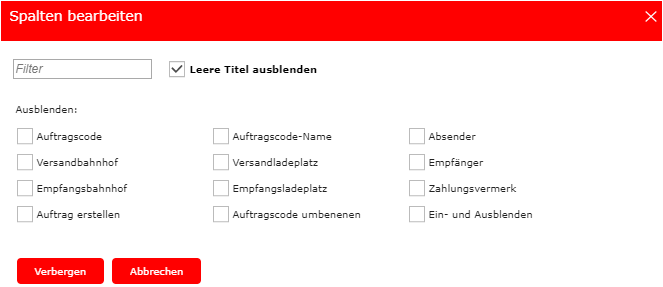Order
Nach Betätigung des Buttons „Suche“ werden Ihnen die zu Ihrer Suche passenden Ergebnisse angezeigt. In der Ergebnisleiste werden Ihnen die Basisdaten der Auftragscodes angezeigt, anhand dessen Sie den richtigen Auftragscode auswählen können.
Oberhalb der Suchergebnisse können Sie mit Hilfe des Dropdown Menüs „Ergebnisse pro Seite“ einstellen, wie viele Suchergebnisse Ihnen auf einer Seite angezeigt werden.
Mit dem Actionbutton ![]() können Sie die Ergebnisliste in eine Excelliste exportieren. Durch einen Klick auf den Actionbutton wird der Export der ermittelten Suchergebnisse direkt angestoßen.
können Sie die Ergebnisliste in eine Excelliste exportieren. Durch einen Klick auf den Actionbutton wird der Export der ermittelten Suchergebnisse direkt angestoßen.
Mit dem Actionbutton ![]() können Sie die Suchparameter dauerhaft speichern. Dazu erfassen Sie die Suchparameter, wie Sie es benötigen, klicken dann auch Suche und dann auf das Zahnrad, um die Suchparameter dauerhaft zu speichern. Die Suchparameter werden auch bei Wechsel des Menüpunktes und Abmeldung gespeichert. Sie können die gespeicherten Suchparameter mit Hilfe des Actionbuttons auch wieder auf den Standard zurücksetzten.
können Sie die Suchparameter dauerhaft speichern. Dazu erfassen Sie die Suchparameter, wie Sie es benötigen, klicken dann auch Suche und dann auf das Zahnrad, um die Suchparameter dauerhaft zu speichern. Die Suchparameter werden auch bei Wechsel des Menüpunktes und Abmeldung gespeichert. Sie können die gespeicherten Suchparameter mit Hilfe des Actionbuttons auch wieder auf den Standard zurücksetzten.
Achtung: Damit werden auch die Einstellungen aus der unter dem Actionbutton befindlichen Zeile zurückgesetzt.
![]()
Die folgenden Einstellungen bleibe so lange bestehen, bis Sie diese manuell wieder ändern oder mit dem Actionbutton ![]() zurückgesetzt werden.
zurückgesetzt werden.
Mit dem Action Button „Ergebnisse gruppieren“ können die Ergebnisse gruppiert werden. Nach einem Klick auf das Icon ![]() öffnet sich die unten dargestellte Ansicht, in der Sie auswählen können, wonach Ihre Suchergebnisse gruppiert werden sollen.
öffnet sich die unten dargestellte Ansicht, in der Sie auswählen können, wonach Ihre Suchergebnisse gruppiert werden sollen.
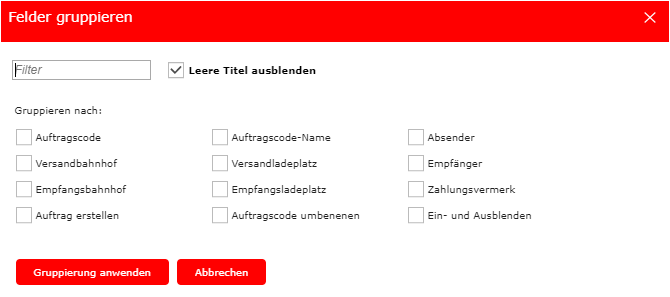
Mit dem Action Button „Spalten bearbeiten“ können Spalten ausgeblendet werden, wenn diese nicht benötigt werden. Nach dem Klick auf das Icon ![]() öffnet sich die unten dargestellte Ansicht, in der Sie auswählen können, welche Spalten Sie bearbeiten möchten. Die ausgeblendeten Spalten können natürlich zu einem späteren Zeitpunkt wieder eingeblendet werden.
öffnet sich die unten dargestellte Ansicht, in der Sie auswählen können, welche Spalten Sie bearbeiten möchten. Die ausgeblendeten Spalten können natürlich zu einem späteren Zeitpunkt wieder eingeblendet werden.